Esta breve guía explica cómo encontrar quién reinició el sistema Linux y la hora del último reinicio. Este truco podría ser útil para quienes administran un servidor compartido multiusuario.
Encuentre quién reinició el sistema Linux
Para averiguar quién reinició su servidor Linux, debe instalar psacct utilidad, que se utiliza para monitorear la actividad del usuario. Consulte el siguiente enlace para conocer más detalles sobre psacct.
- Cómo monitorear la actividad del usuario en Linux
Después de instalar psacct, ejecute lo siguiente para encontrar quién reinició el servidor Linux:
$ lastcomm reboot
La salida de muestra sería:
reboot sk pts/0 0.00 secs Mon Apr 3 15:05 reboot S X root __ 0.00 secs Mon Apr 3 15:00 reboot sk pts/0 0.00 secs Mon Apr 3 15:00
Como puede ver arriba, el usuario llamado "sk" ejecutó el comando "reiniciar" desde "pts0" el lunes 2 de abril a las 15:05 hora local.
Espera, aún no hemos terminado.
El comando anterior muestra solo los tres resultados de los reinicios anteriores. Podemos mostrar el historial completo de reinicio ejecutando el siguiente comando. Tenga en cuenta que no mostrará quién ha reiniciado el sistema. En su lugar, solo mostrará la fecha y la hora del reinicio anterior.
$ last reboot
Salida de muestra:
reboot system boot 5.11.11-200.fc33 Fri Apr 9 10:59 still running reboot system boot 5.11.11-200.fc33 Thu Apr 8 20:14 - 21:45 (01:31) reboot system boot 5.11.11-200.fc33 Thu Apr 8 14:12 - 20:14 (06:02) reboot system boot 5.11.11-200.fc33 Thu Apr 8 10:30 - 20:14 (09:43) reboot system boot 5.11.11-200.fc33 Wed Apr 7 10:32 - 21:46 (11:13) reboot system boot 5.11.11-200.fc33 Tue Apr 6 21:30 - 22:13 (00:43) reboot system boot 5.11.11-200.fc33 Tue Apr 6 12:38 - 20:33 (07:55) reboot system boot 5.11.11-200.fc33 Tue Apr 6 10:04 - 12:37 (02:33) reboot system boot 5.11.11-200.fc33 Mon Apr 5 17:24 - 21:58 (04:33) reboot system boot 5.11.11-200.fc33 Mon Apr 5 17:00 - 17:23 (00:23)
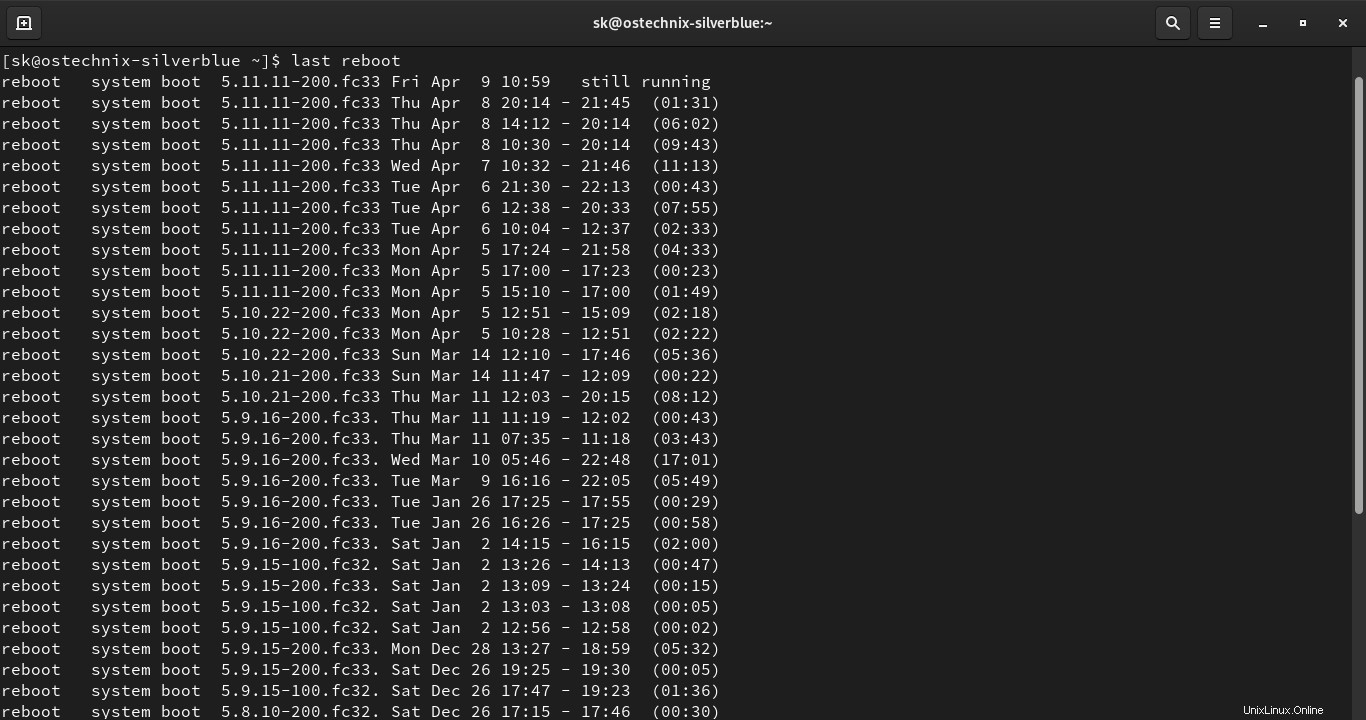
encontrar quién reinició el sistema Linux
Además, puede averiguar qué usuario ha reiniciado su caja de Linux mirando el archivo de historial BASH como.
$ grep reboot /home/*/.bash_history
El comando anterior buscará los archivos .bash_history de todos los usuarios y mostrará quién ha reiniciado su sistema.
/home/sk/.bash_history:reboot /home/sk/.bash_history:sudo reboot /home/sk/.bash_history:reboot /home/sk/.bash_history:sudo reboot /home/sk/.bash_history:sudo reboot /home/sk/.bash_history:reboot
Para buscar un usuario específico, solo mencione el nombre de usuario como se muestra a continuación.
$ grep reboot /home/sk/.bash_history
Este comando solo mirará el archivo .bash_history que pertenece al usuario llamado 'sk'. Siempre se recomienda mantener un ojo en todas las actividades del usuario. Nunca sabes quién va a romper tu sistema. Siga cambiando la contraseña del usuario root periódicamente. Limitar el acceso del usuario a su sistema Linux y establecer políticas de contraseña a los usuarios para evitar violaciones de seguridad.
Descargar - Hoja de referencia gratuita:"Hoja de referencia de la línea de comandos de Linux"
Espero que esto ayude.